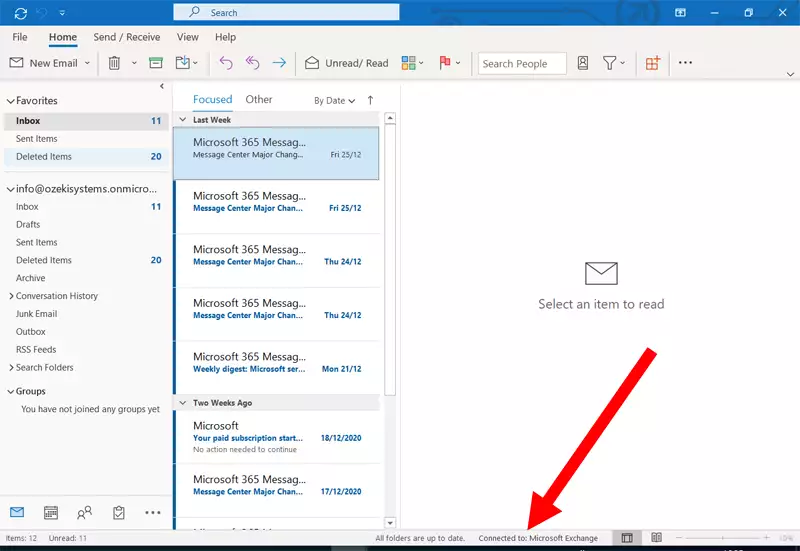Izmenjava sporočil v SMS prehodu
Ko konfigurirate Ozeki SMS prehod in nastavite Exchange Server, morate preveriti, ali vse deluje skupaj. Najboljši način za to je preveriti, ali ste prejeli potrditveno e-poštno sporočilo od Microsofta.
To lahko preverite tako, da obiščete SMS prehod in pogledate v SMTP dnevnik. Ta vadnica vas bo vodila skozi vse korake, ki jih potrebujete, da pridete do dnevniške datoteke in najdete potrditveno e-poštno sporočilo, nato pa začnete pošiljati SMS sporočila iz Outlooka.
Korak 1 - Odprite SMTP
Prvi korak, ki ga morate narediti, je odpreti SMS prehod in poiskati vaš SMTP strežnik v panelu Uporabniki in aplikacije. Kliknite ga in odprli boste podrobnosti strežnika. Kje klikniti, lahko vidite na Sliki 1.
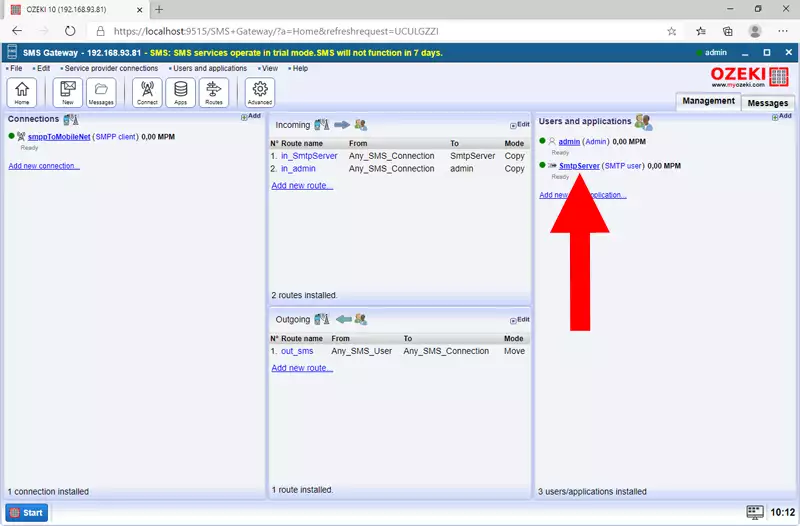
Korak 2 - Preverite SMTP dnevnik
Zdaj na zavihku Dogodki lahko vidite dnevnik strežnika. Ta beleži vsak dogodek, ki se je zgodil na strežniku, da olajša vzdrževanje. Na Sliki 2 lahko vidite dnevnik potrditve, označen z rdečo. To pomeni, da je potrditveno e-poštno sporočilo prispelo od Exchange strežnika. Kliknite mapo Poslano, ki se nahaja na levi strani zaslona, da nadaljujete.
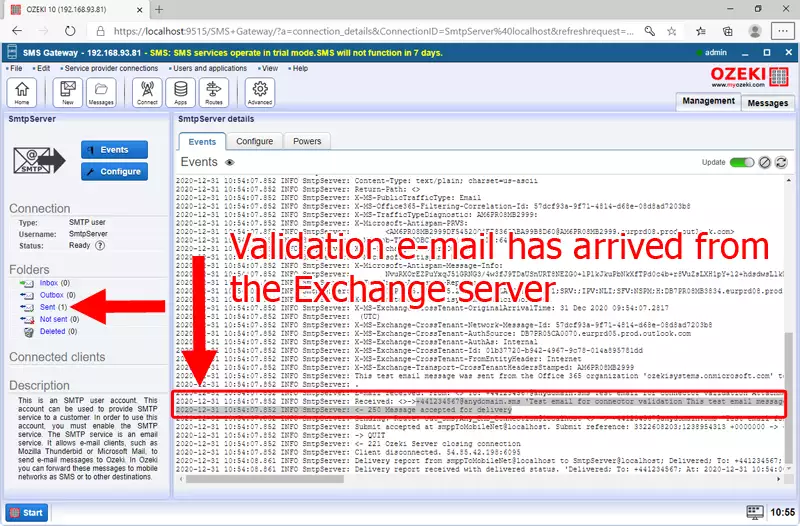
Korak 3 - Odprite SMTP mapo Poslano
Tukaj v mapi Poslano lahko vidite, da ste poslali potrditveno e-poštno sporočilo z vašega SMTP strežnika. To je bilo samodejno sporočilo; ni potrebnih dodatnih ukrepov. Sporočilo lahko vidite na Sliki 3.
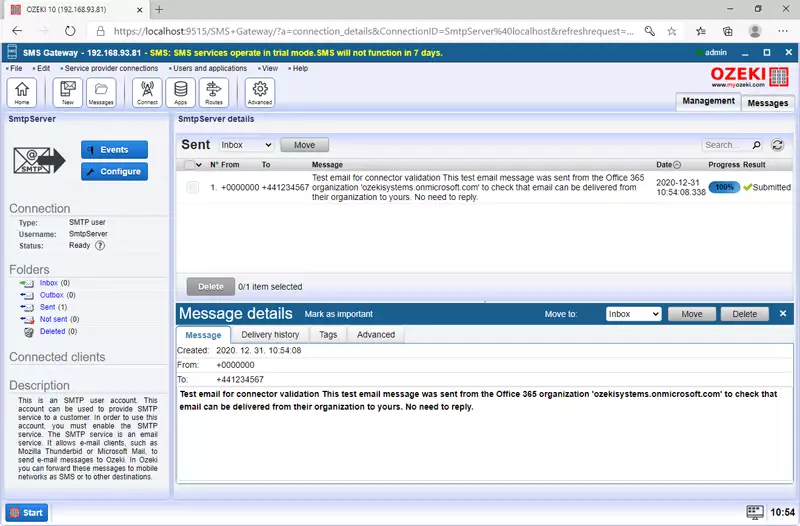
Korak 4 - Odprite SMPP odjemalec
Zdaj morate odpreti podrobnosti SMPP odjemalca. Če želite to narediti, se vrnite na domačo stran SMS prehoda. Tukaj na levi strani zaslona boste našli panel povezav. Kot lahko vidite na Sliki 4, morate poiskati vašega SMPP odjemalca. Kliknite ga in odprli boste podrobnosti.
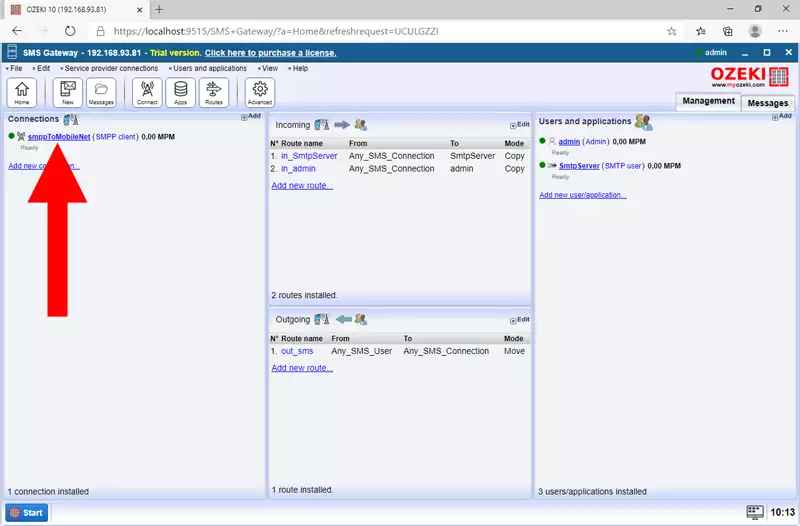
Korak 5 - Preverite SMPP dnevnik
Kot lahko vidite na Sliki 5, dnevnik kaže, da je bilo potrditveno sporočilo uspešno prejeto. To pomeni, da imate delujočo povezavo, zato lahko začnete pošiljati SMS iz Outlooka.
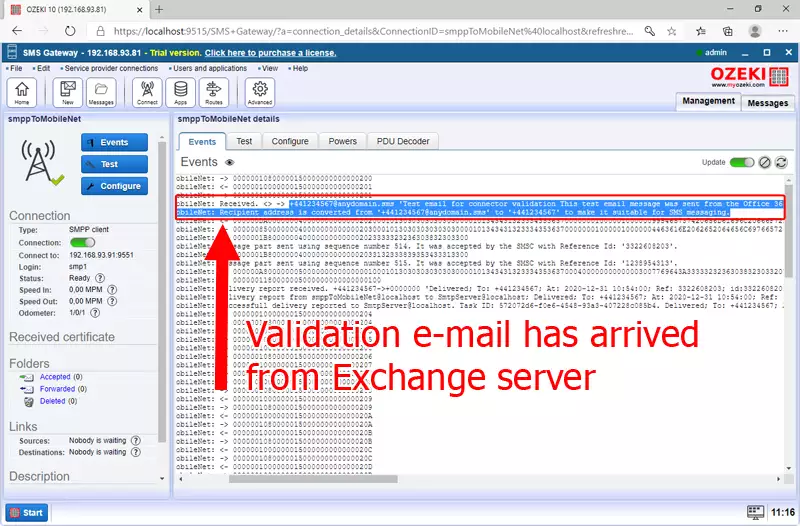
Korak 6 - Odprite Microsoft Outlook
Če želite začeti pošiljati SMS iz Outlooka, morate najprej odpreti Outlook. Kot lahko vidite na Sliki 6, to lahko storite tako, da odprete začetni meni in začnete tipkati Outlook. Vaš računalnik bo našel aplikacijo. Kliknite jo, da zaženete program.
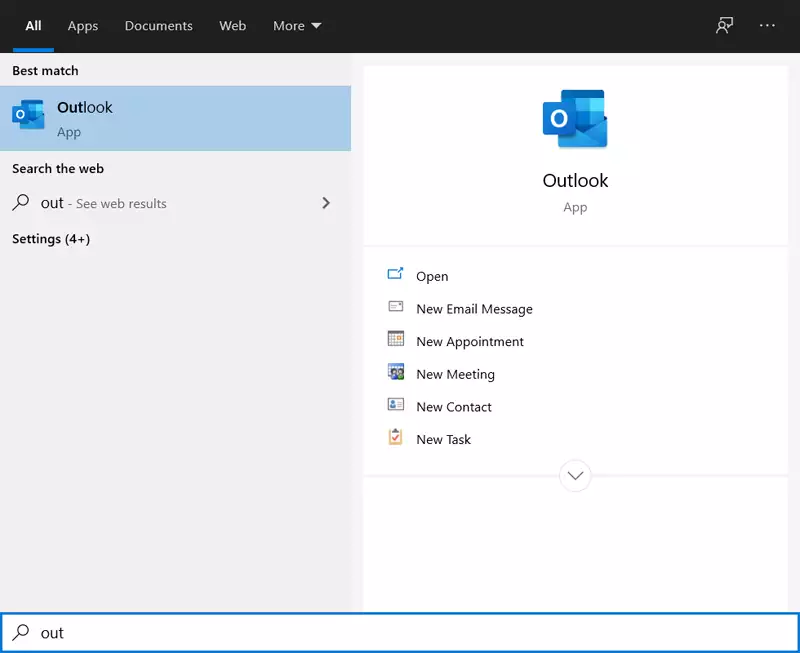
Korak 7 - Ustvarite novo e-poštno sporočilo
Zdaj morate začeti postopek ustvarjanja e-poštnega sporočila. Kliknite gumb Novo e-poštno sporočilo v zgornjem levem kotu zaslona, kot lahko vidite na Sliki 7. Kliknite ga in odprlo se bo okno za ustvarjanje sporočila.

Korak 8 - Vnesite e-poštni naslov in sporočilo
Ustvarite sporočilo z izpolnjenim poljem Za, ki bo vsebovalo naslov prejemnika (to bo domena telefonske številke), zadevo in vsebino e-poštnega sporočila. Navedite te podatke in kliknite gumb Pošlji. S tem boste začeli postopek pošiljanja sporočila. Zahtevane informacije lahko vidite na Sliki 8.
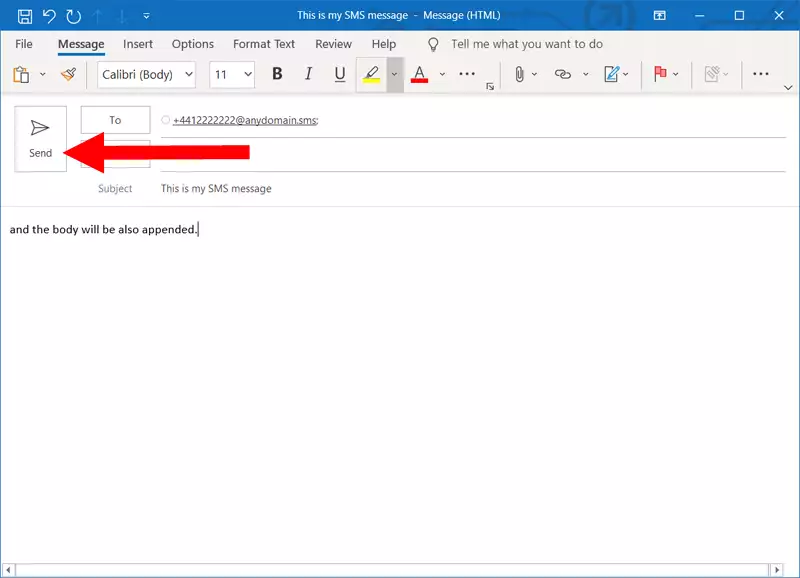
Korak 9 - Sporočilo je bilo poslano
Na dnu Microsoft Outlooka lahko vidite indikator stanja. Če je besedilo enako kot na Sliki 9, to pomeni, da imate delujočo povezavo z Microsoft Exchange, zato je bilo sporočilo uspešno poslano na telefon.